¿Quieres crear una cuenta de Google Analytics 4 para analizar mejor el rendimiento de tu sitio web? Aquí te explicamos cómo hacerlo de manera eficiente y rápida. ¡Vamos directamente a los pasos para que puedas comenzar pronto a rastrear tu sitio web!
Descubrimientos clave
- Las herramientas y servicios de Google te proporcionan información valiosa.
- Crear una cuenta de Google Analytics es el primer paso para utilizar eficazmente esta información.
- Analiza los datos recopilados para optimizar tu sitio web y comprender el comportamiento de los usuarios.
Paso a paso para crear una cuenta de Google Analytics
Comienza abriendo tu navegador web y ve a la barra de búsqueda. Escribe "Google Analytics". Para ir directamente a la ventana de registro, haz clic en el enlace "analytics.google.com".
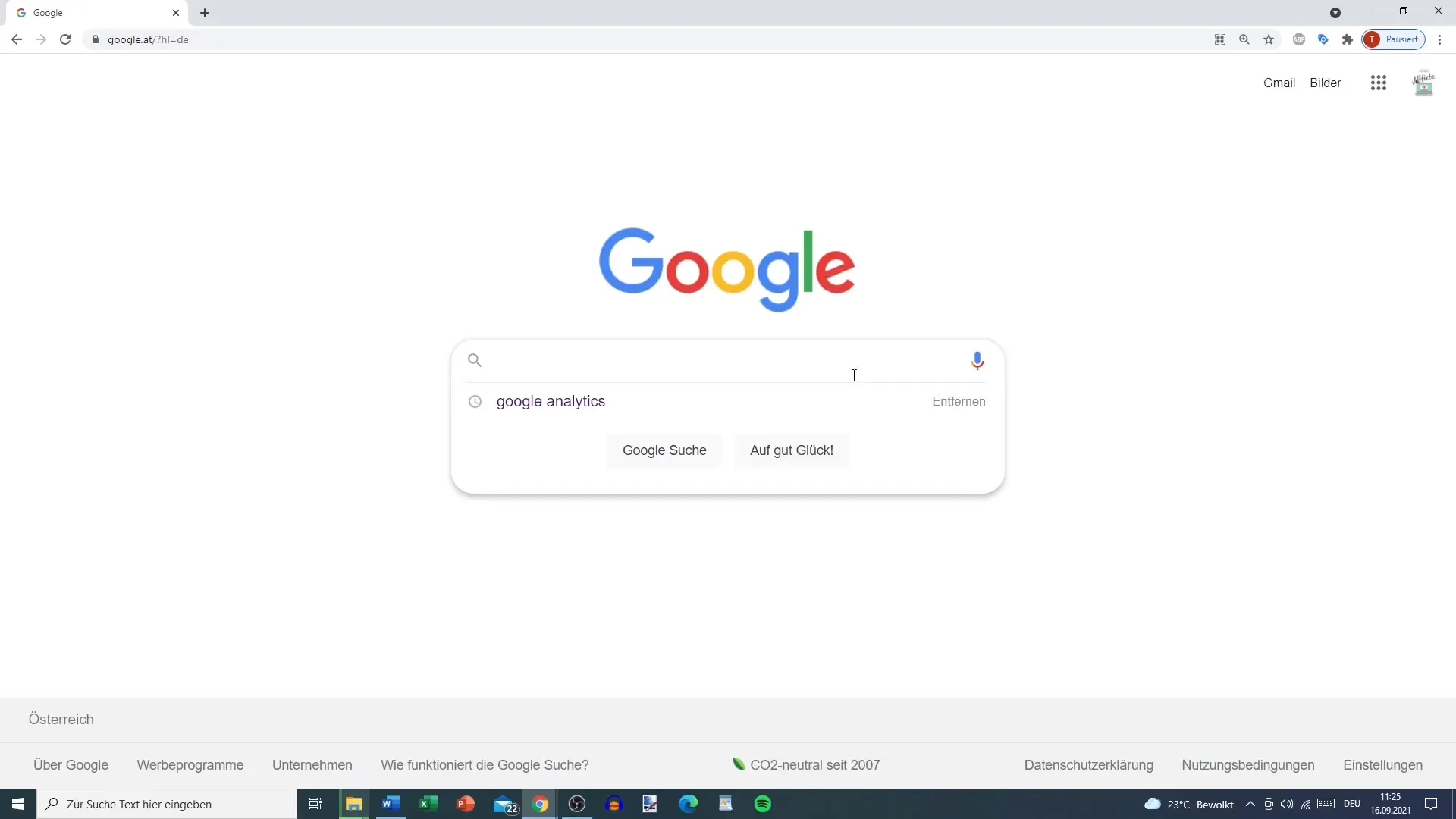
Una vez que hayas accedido al sitio web, serás redirigido a una ventana de registro. Aquí serás recibido con una pantalla de bienvenida que te facilitará la introducción a Google Analytics. Haz clic en el botón "Comenzar con la medición".
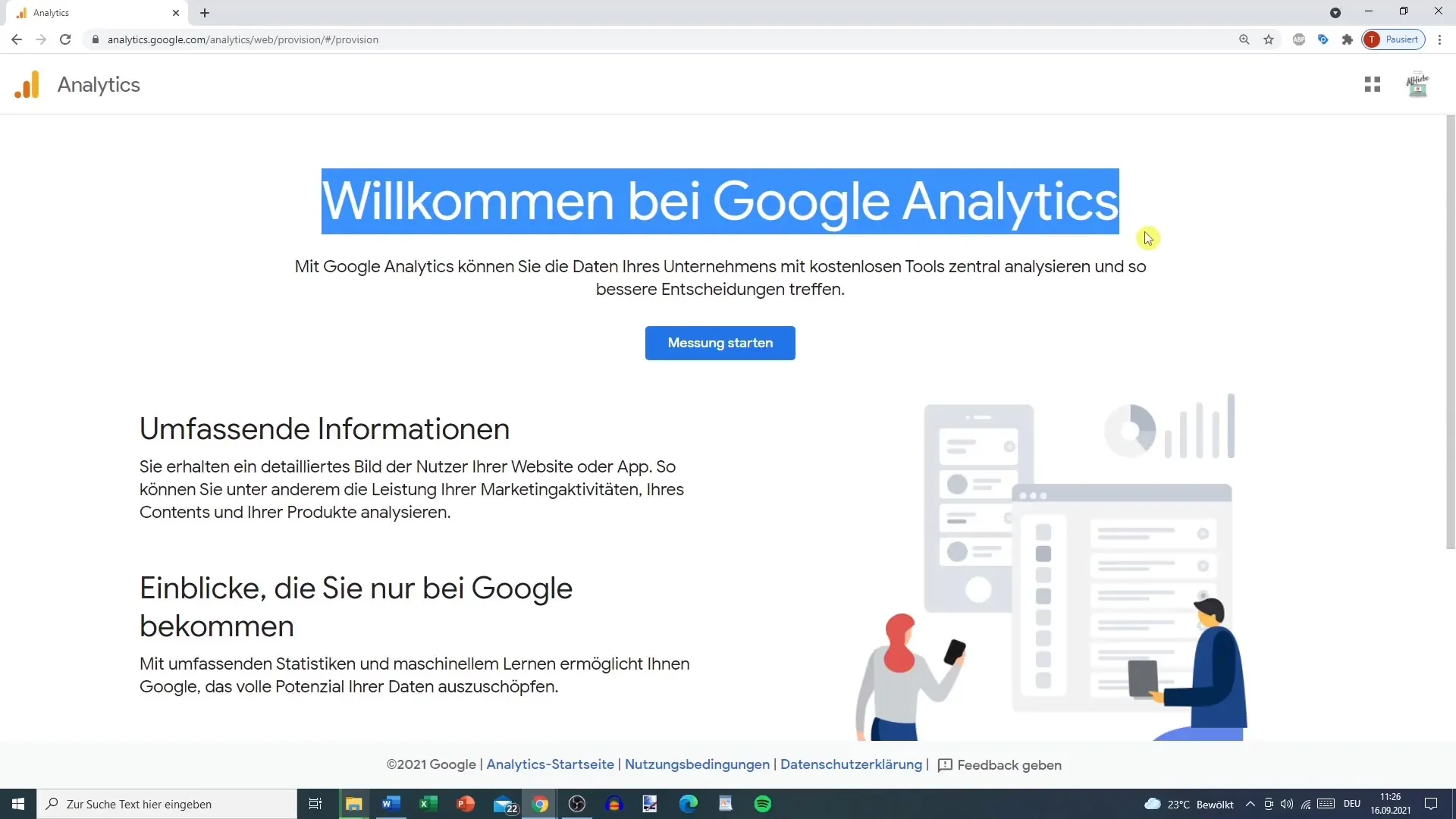
En el siguiente paso, deberás asignar un nombre a tu cuenta. Elige un nombre significativo que te ayude a identificar esta cuenta más adelante. Por ejemplo, podrías llamarla "Cuenta de Prueba de Tobias Wecker". Alternativamente, también puedes elegir el nombre de tu empresa o el propósito específico de la cuenta.
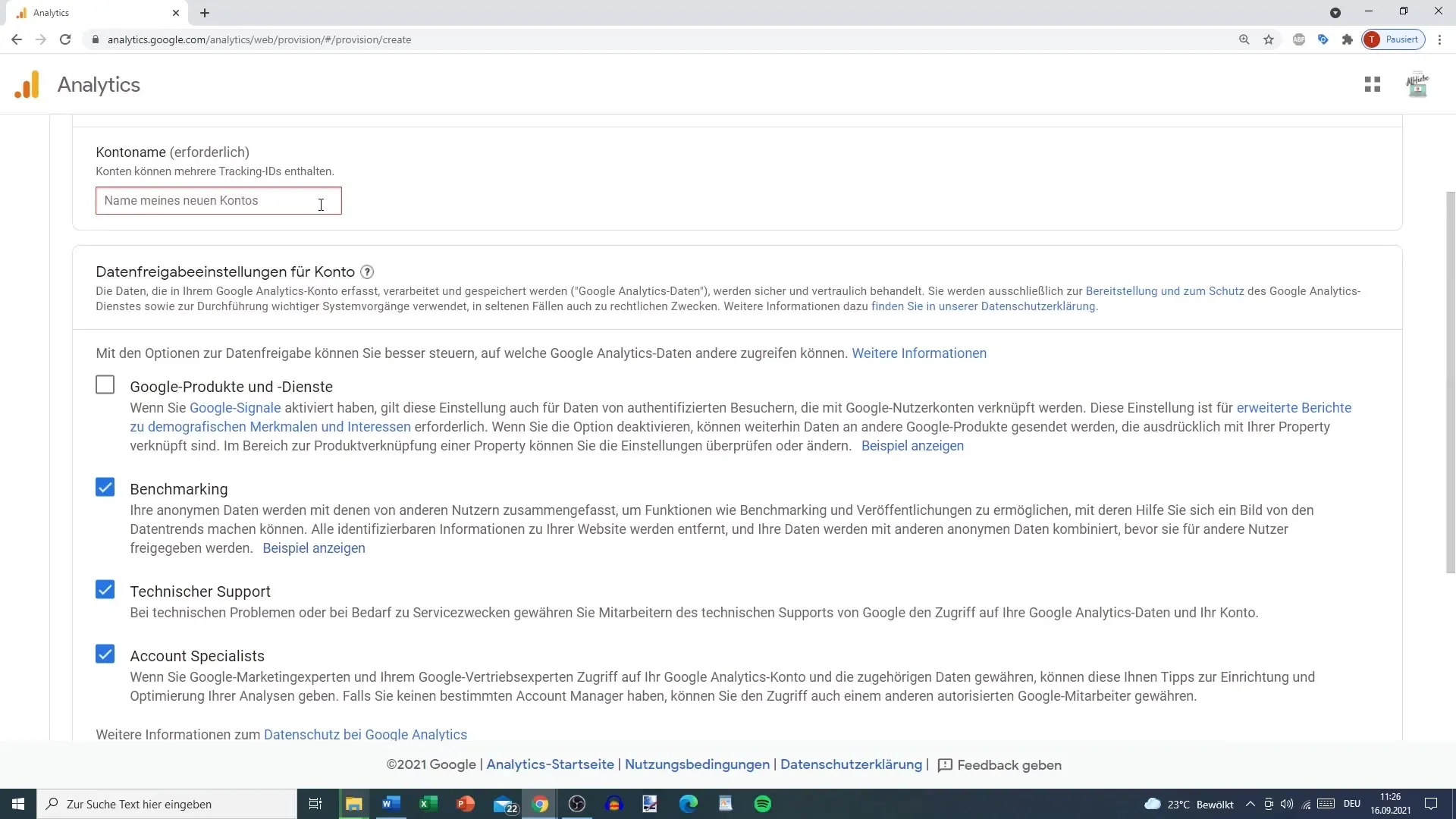
Después de ingresar el nombre de la cuenta, pasarás a la configuración de intercambio de datos para tu cuenta de Google Analytics. Aquí debes seleccionar todas las opciones disponibles si estás de acuerdo en compartir información con Google. Consideraciones de privacidad son importantes, pero muchas empresas utilizan productos de Google, por lo que a menudo tiene sentido hacerlo.
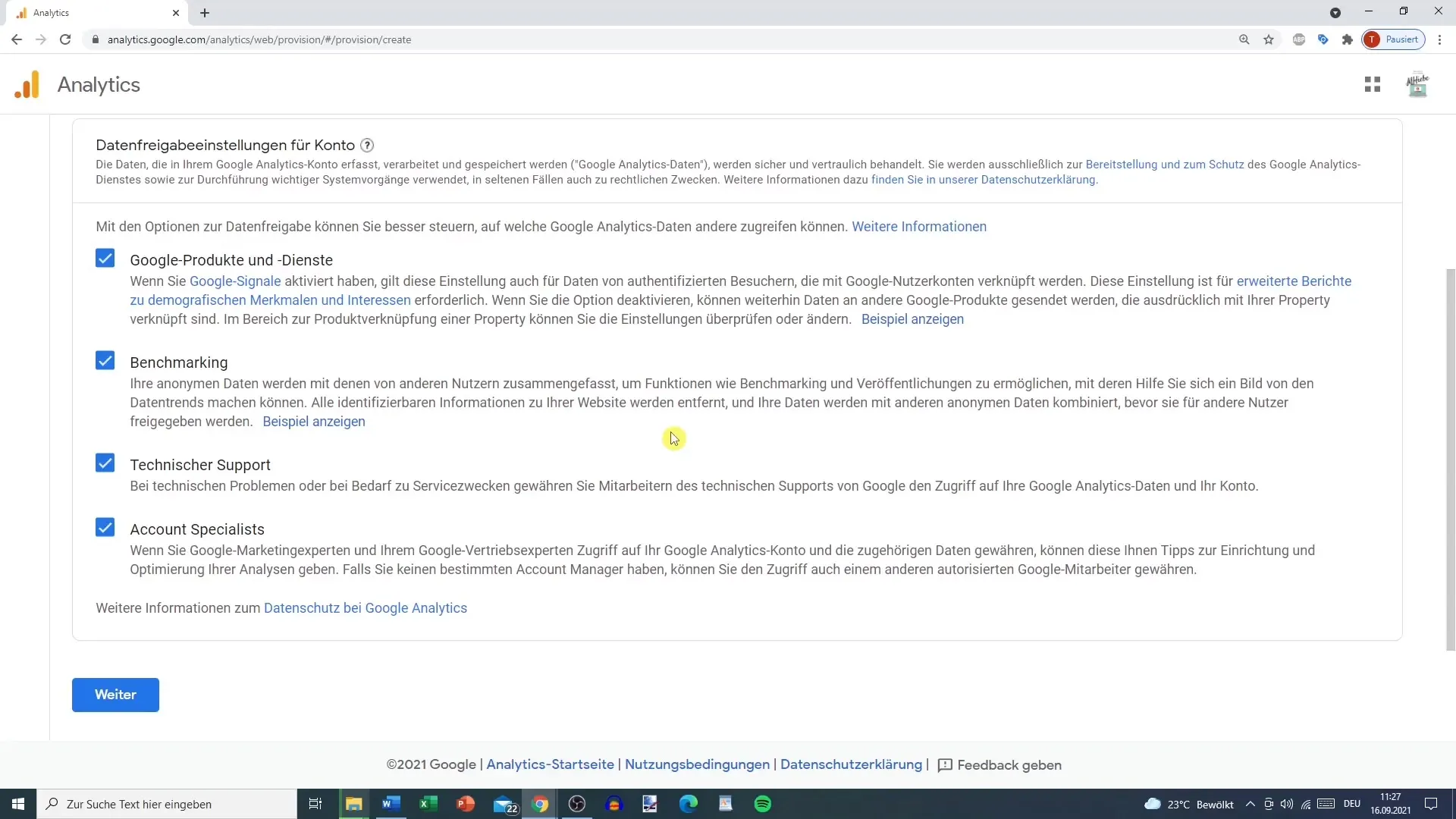
El siguiente paso es la creación de una Propiedad. Para esto, necesitas darle un nombre a la Propiedad que deseas configurar. Por ejemplo, podrías llamarla "Sitio de Prueba" y proporcionar la URL si deseas vincularla. También es importante ingresar correctamente la zona horaria para mantener tus informes de tráfico precisos. Elije la zona horaria adecuada para tu país o región.
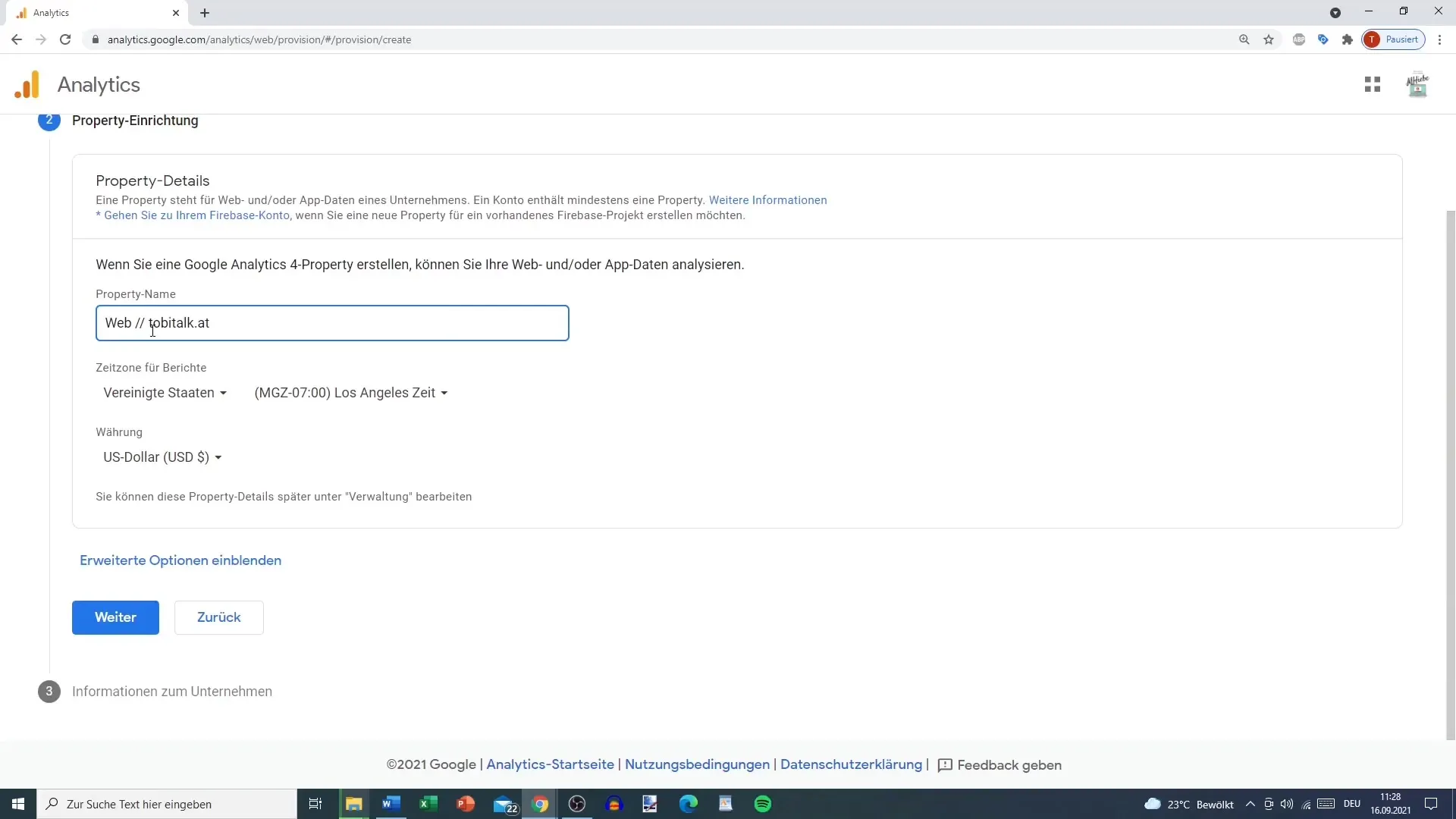
Además, debes seleccionar la moneda correcta. Si estás en el comercio electrónico, es crucial que la moneda esté configurada correctamente para evitar malentendidos en los informes financieros de tu sitio web.
Si estás interesado en una configuración avanzada, tienes la opción de mostrar opciones adicionales. Haz clic en "Opciones avanzadas" para crear una cuenta de Universal Analytics. Si solo deseas utilizar Google Analytics 4, puedes omitir este paso.
Una vez que hayas ingresado toda la información necesaria, haz clic en "Continuar". Aquí tendrás la oportunidad de seleccionar más detalles como la industria de tu empresa. Esto tiene beneficios más secundarios, ya que podrás recibir algunas plantillas basadas en tu selección.
Ahora es el momento de aceptar los términos de procesamiento de datos. Aquí encontrarás información importante para asegurarte de que comprendes y aceptas las políticas de Google. Revisa cuidadosamente cada opción antes de hacer clic en "Acepto" para continuar.
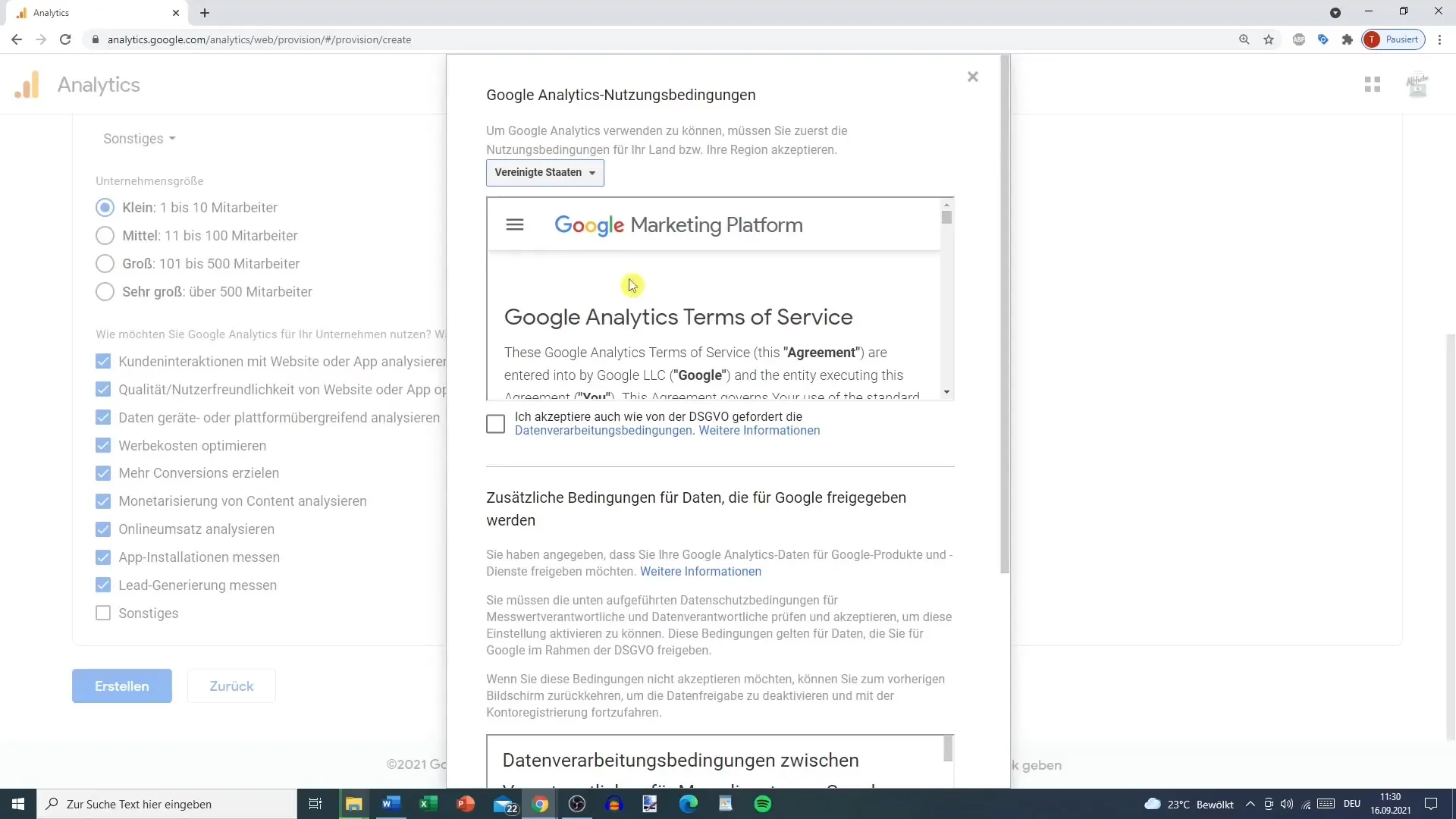
Una vez aceptados los términos, tu cuenta se creará. Luego podrás elegir si deseas recibir ofertas, comentarios y pruebas de Google Analytics. Depende de ti si deseas recibir esta información por correo electrónico; en este ejemplo, decides no hacerlo.
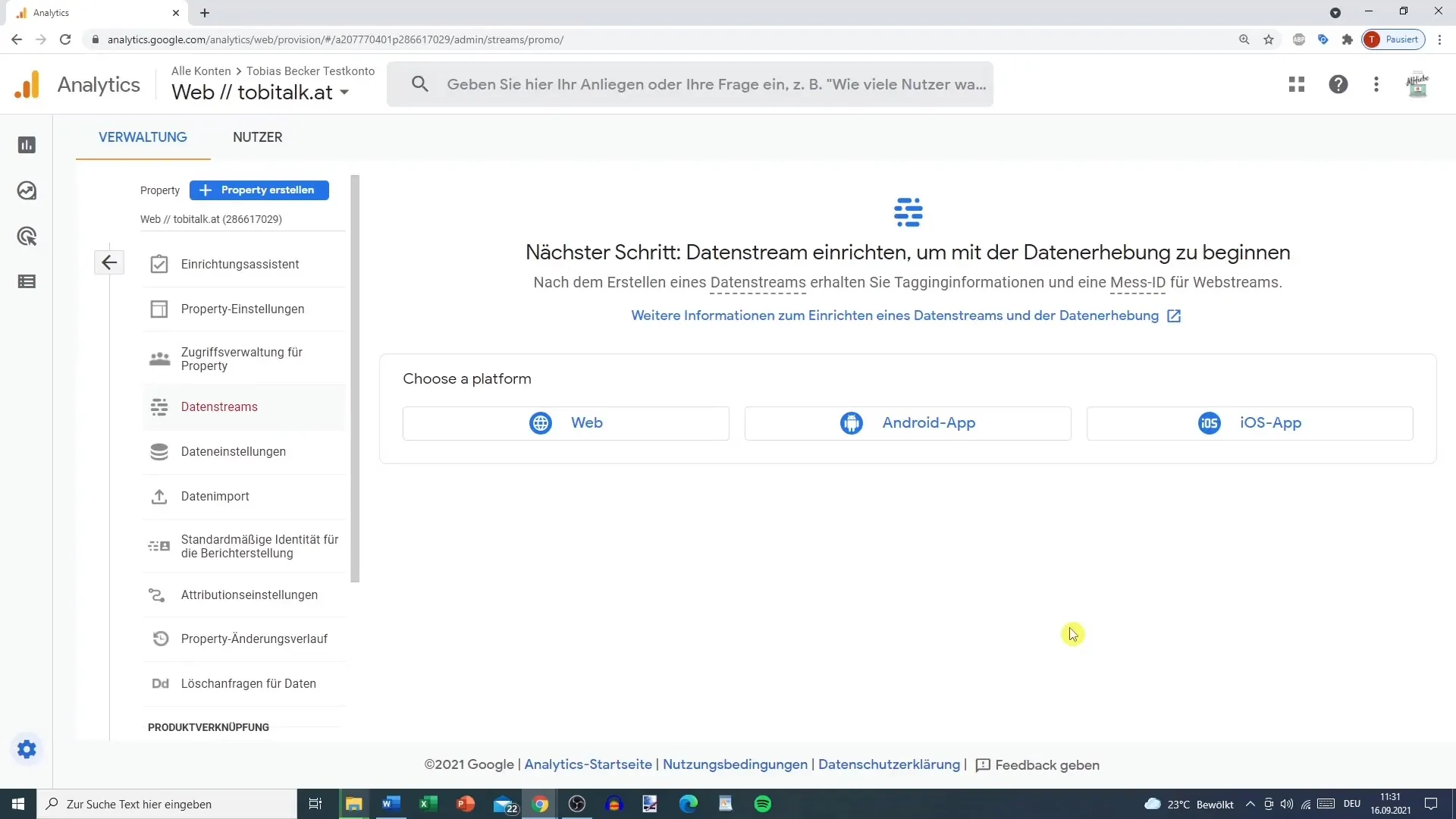
¡Ahora estás listo para configurar tu primer flujo de datos! Esta medida se llevará a cabo en un próximo tutorial, por lo que tendrás tiempo para explorar más a fondo las funcionalidades de la cuenta y comprender su utilidad.
Resumen
Siguiendo los pasos mencionados anteriormente, puedes configurar fácil y eficientemente una cuenta de Google Analytics 4. Tu cuenta te proporcionará valiosos conocimientos sobre el comportamiento de los usuarios en tu sitio web y te ayudará a tomar decisiones fundamentadas.
Preguntas frecuentes
¿Cómo creo una cuenta de Google Analytics 4?Buscando "Google Analytics", visitando la página y siguiendo las instrucciones para crear la cuenta.
¿Qué información necesito para crear una cuenta?Necesitarás un nombre de cuenta, nombre de propiedad, URL, zona horaria y moneda.
¿Puedo utilizar tanto Google Analytics 4 como Universal Analytics?Sí, puedes seleccionar ambas opciones en la sección avanzada durante la creación de la cuenta.
¿Es necesario aceptar las políticas de privacidad?Sí, la confirmación de las políticas de privacidad es necesaria para continuar.
¿Qué beneficios me ofrece Google Analytics?Te ayuda a analizar el comportamiento de los usuarios en tu sitio web y a tomar decisiones basadas en datos.


